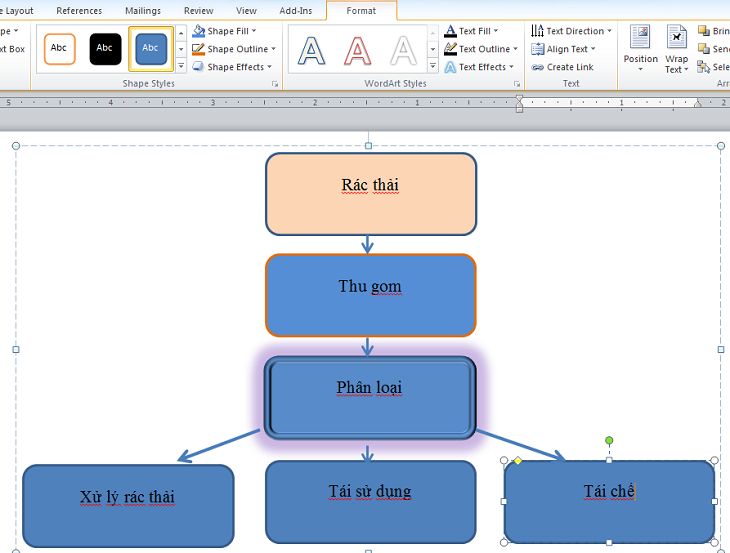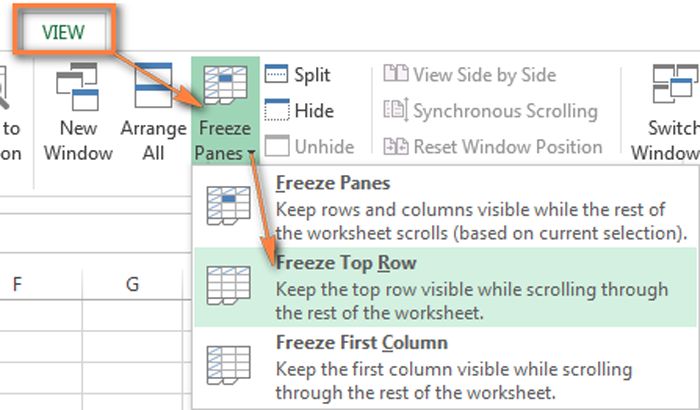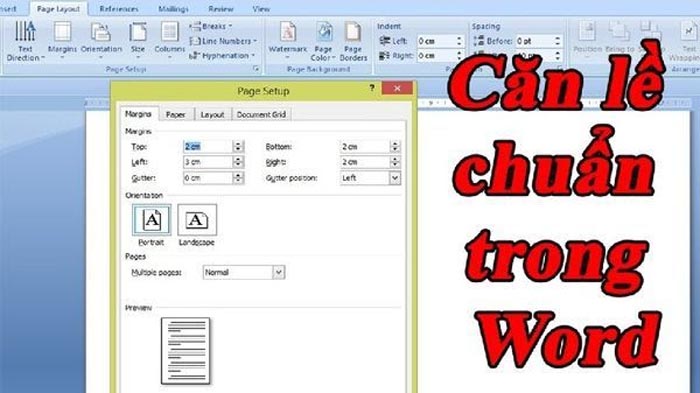Cách đặt báo thức trên máy tính rất ít người biết tới tính năng này. Tuy nhiên, khi chiếc điện thoại thông minh của bạn vô tình bị hỏng thì đây sẽ là công cụ hỗ trợ đắc lực cho việc nhắc nhở dậy đúng giờ. Dưới đây, Blog Thiên Minh sẽ chỉ ra những cách cài đặt báo thức trên máy tính, laptop dành cho bạn đơn giản mà hiệu quả nhất!
Nội dung chính:
Hướng dẫn cách đặt báo thức trên máy tính Windowss 10

Hướng dẫn cách đặt báo thức trên máy tính Windows 10
Ứng dụng báo thức và đồng hồ đã được cài sẵn trên máy tính Windows 10 và Windows 7. Để có thể khởi động được tính năng này bạn cần thực hiện với vài thao tác đơn giản như sau:
-
Bước 1: Tìm kiếm mục ứng dụng Báo thức và đồng hồ ở phần Menu, hay bạn có thể nhập tên vào thanh hỗ trợ tìm kiếm để nhanh chóng tìm ra.
-
Bước 2: Tại tính năng Báo thức, bạn hãy click vào biểu tượng có hình dấu + được đặt ở phía bên phải của cửa sổ. Tại đây sẽ hiển thị ra tên báo thức, âm báo, kiểu lặp,… giống với kiểu báo thức trên điện thoại thông thường.
-
Bước 3: Sau khi đã đặt giờ xong hãy ấn vào Save để hoàn tất công việc. Lưu ý rằng đối với một số dòng Laptop sẽ cho phép báo thức nhắc bạn ngay cả khi bạn đóng ứng dụng và khóa máy. Tuy nhiên, khi bạn nhìn thấy biểu tượng màu vàng được hiển thị với dòng chữ ” Thông báo chỉ hiển thị khi thiết bị đang thức”, nghĩa là bạn không được khóa thiết bị, ngày cả là chế độ ngủ tạm thời.
-
Bước 4: Để nhắc lại báo thức lần nữa bạn có thể lựa chọn chế độ “Báo lại” hay cũng có thể ấn “Bỏ qua” khi đã dậy.
Cách cài báo thức trên máy tính khi sử dụng phần mềm Free Alarm Click

Cách cài báo thức trên máy tính khi sử dụng phần mềm Free Alarm Click
Free Alarm Click được biết đến là phần mềm hoàn toàn miễn phí và không chiếm nhiều dung lượng bộ nhớ hiện nay. Ứng dụng này cho phép người dùng cài đặt báo thức, ngay sau khi tải chúng về máy. Rất nhiều người dùng sau khi trải nghiệm xong nhận xét chúng khá hữu ích và nhắc nhở dậy đúng giờ.
Bước 1: Tạo báo thức
Để có thể tạo 1 báo thức mới, bạn cần lựa chọn với biểu tượng là “Add” hay hình dấu +. Sau khi đã xong, tiến hành thiết lập thời gian phù hợp, lựa chọn ngày báo, âm báo,…. tương tự như ứng dụng báo thức bình thường bạn hay làm.
Bên cạnh đó, ứng dụng cũng cho phép người dùng tùy chỉnh một số tính năng như:
-
Lặp lại ( Loop).
-
Tự động đánh thức máy tính khỏi chế độ ngủ (Wake up computer from a sleep mode).
-
Bật nguồn của máy tính ( Turn on the monitor power).
Trên đây là những tính năng mà hiện nay nhà phát hành cho phép người dùng sử dụng. Bạn có thể tham khảo qua hay cũng có thể làm theo cách hai bên dưới đây của chúng tôi.
Bước 2: Ấn Ok để hoàn tất và lưu lại thao tác báo thức

Click Ok để hoàn tất và lưu lại thao tác báo thức
Trong trường hợp bạn muốn chỉnh sửa lại bất kỳ thông tin gì của báo thức có thể ấn vào biểu tượng Edit, hay kích đúp chuột phải và lựa chọn Edit. Sau đó sửa lại những thông tin mà bạn mong muốn và Ấn vào Ok để hoàn tất báo thức cho ngày mới.
Lưu ý: ứng dụng không cho phép bạn thoát khỏi khi đang cài báo thức. Vậy nên, bạn cần đảm bảo nguồn pin đủ để báo thức có thể hoạt động bình thường. Tránh việc thoát tap và gây ra những sự cố ngoài ý muốn, làm ảnh hưởng tới công việc và cuộc sống của bạn.
Những câu hỏi thường gặp về báo thức
Câu hỏi 1: Làm thế nào để cài đặt báo thức trên điện thoại?
- Trả lời: Để cài đặt báo thức trên điện thoại, bạn chỉ cần mở ứng dụng “Đồng hồ” hoặc “Báo thức” có sẵn trên máy. Tiếp theo, chọn mục “Thêm báo thức” hoặc biểu tượng dấu cộng (+), sau đó điều chỉnh giờ và phút mà bạn muốn báo thức kêu. Cuối cùng, nhấn “Lưu” hoặc “Hoàn tất”. Một số điện thoại còn cho phép chọn nhạc chuông, lặp lại theo ngày và ghi chú nội dung báo thức.
Câu hỏi 2: Có thể đặt nhiều báo thức cùng lúc không?
- Trả lời: Có, hầu hết các điện thoại và đồng hồ thông minh hiện nay đều hỗ trợ việc cài đặt nhiều báo thức cùng lúc. Bạn có thể thêm nhiều khung giờ khác nhau để phù hợp với từng nhu cầu, chẳng hạn như báo thức buổi sáng, nhắc uống thuốc, hoặc nhắc tham gia cuộc họp. Mỗi báo thức đều có thể chỉnh riêng biệt về thời gian, âm thanh, và lặp lại.
Câu hỏi 3: Báo thức không kêu, nguyên nhân do đâu?
- Trả lời: Có nhiều nguyên nhân khiến báo thức không kêu. Thông thường, nguyên nhân phổ biến là do âm lượng chuông báo thức để ở mức quá thấp hoặc đang tắt, điện thoại ở chế độ im lặng, hoặc phần mềm báo thức bị lỗi. Ngoài ra, nếu bạn dùng điện thoại cũ, pin yếu hoặc điện thoại tắt nguồn cũng khiến báo thức không hoạt động.
Câu hỏi 4: Có ứng dụng báo thức thông minh nào tốt không?
- Trả lời: Hiện nay có nhiều ứng dụng báo thức thông minh được đánh giá cao như Alarmy, Sleep Cycle, và Google Clock. Những ứng dụng này không chỉ báo thức mà còn hỗ trợ theo dõi giấc ngủ, yêu cầu người dùng thực hiện các tác vụ như giải toán, chụp ảnh để tắt báo thức, giúp bạn tỉnh táo hơn.
Câu hỏi 5: Làm sao để báo thức hiệu quả hơn và không tắt đi ngủ tiếp?
- Trả lời: Để báo thức hiệu quả hơn, bạn có thể đặt điện thoại xa giường để buộc phải đứng dậy tắt, chọn nhạc chuông lớn hoặc âm thanh dễ đánh thức. Ngoài ra, sử dụng báo thức thông minh yêu cầu giải bài tập, lắc điện thoại, hoặc chụp ảnh một đồ vật cũng giúp bạn tỉnh táo. Quan trọng nhất là cần đi ngủ đủ giấc để tránh tình trạng mệt mỏi khi thức dậy.
Kết luận
Như vậy, chúng tôi đã hướng dẫn bạn với 2 cách đặt báo thức trên máy tính đơn giản. Hy vọng rằng, với những mẹo vặt mà chúng tôi chia sẻ đó sẽ hỗ trợ bạn phần nào trong cuộc sống này.